韩文键盘使用哪种输入法?如何设置韩文输入?
- 数码维修
- 2025-06-30
- 11
韩文输入法是连接中文用户与韩国文化的桥梁之一,随着对韩国流行文化兴趣的增长,越来越多的人希望能在自己的设备上轻松输入韩文。韩文键盘使用哪种输入法?又该如何设置韩文输入呢?本文将为您提供全面的指导。
一、选择合适的韩文输入法
1.1韩文输入法类型
韩文输入法主要分为两种:键盘布局输入法和音节输入法。
键盘布局输入法:按照韩文键盘布局来设计,与英文键盘相似,用户可以通过切换语言输入韩文。通常适用于已经熟悉韩文字母布局的用户。
音节输入法:基于韩语的音节结构设计,用户通过输入韩文字母对应的音节来进行文字输入。这种输入法对于初学者来说更为友好。
1.2推荐输入法
Google韩文输入法:免费使用,支持联想输入,拥有智能预测功能,方便用户快速选择常用词汇。
搜狗韩文输入法:提供丰富词库,支持语音输入,用户体验良好。
微软韩文输入法:作为Windows系统的一部分,无需额外安装,适合系统用户。

二、设置韩文输入法
2.1确认操作系统
根据您的操作系统(Windows、macOS、Android、iOS)不同,设置方法也会有所区别。
2.2Windows系统设置方法
1.打开“控制面板”。
2.选择“时钟和区域”中的“区域和语言”。
3.在“键盘和语言”选项卡下,点击“更改键盘”。
4.在弹出的窗口中点击“添加”,然后在“韩语”下选择您偏好的输入法。
5.点击“确定”保存设置。
2.3macOS系统设置方法
1.打开“系统偏好设置”。
2.点击“键盘”图标,然后选择“输入源”。
3.点击左下角的"+"号,然后在列表中选择“韩语”。
4.选择所需的韩文输入法,比如“韩国-2-Set”或“Google韩文输入法”。
5.点击“添加”完成设置。
2.4Android系统设置方法
1.进入“设置”菜单。
2.选择“语言和输入法”或“系统”->“语言和输入”。
3.点击“虚拟键盘”或“键盘管理”。
4.选择“添加键盘”。
5.从列表中选择韩文键盘,然后根据提示完成设置。
2.5iOS系统设置方法
1.进入“设置”应用。
2.选择“通用”。
3.点击“键盘”->“键盘”->“添加新键盘”。
4.在列表中找到并选择韩文键盘。
5.完成添加后,可以在键盘切换界面快速选择韩文键盘。
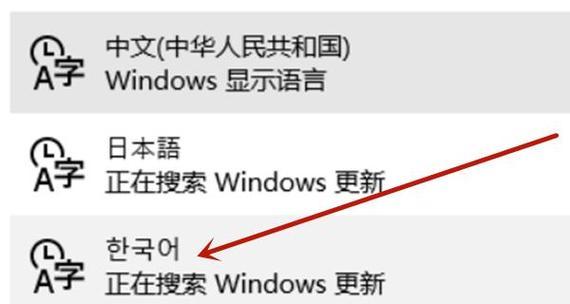
三、使用韩文输入法
3.1音节输入法使用方法
以Google韩文输入法为例,输入步骤如下:
1.在输入框内点击输入法图标切换至韩文模式。
2.输入韩文字母对应的拼音音节。输入“han”会出现多个以“?”(韩)开头的音节选项。
3.使用键盘上的数字键或方向键选择正确的韩文字母或词汇。
4.按空格键确定或继续输入。
3.2键盘布局输入法使用方法
1.切换至韩文输入模式。
2.按照韩文键盘布局,直接输入对应字母。
3.某些音节可能需要组合键或特定顺序输入。
3.3输入法高级技巧
使用快捷键切换输入语言:很多输入法支持快捷键(如Ctrl+Space)快速切换输入语言。
使用模糊输入:部分输入法支持模糊输入功能,即使输入不精确,系统也能提供正确的词汇建议。
练习常用词汇和短语:熟悉并练习输入常用的韩文词汇和短语,能够提高输入效率。

四、常见问题解答
Q1:为什么我无法在文本框中输入韩文?
可能原因:未正确安装或未设置韩文输入法。请按照上述步骤重新检查设置。
Q2:如何快速切换韩文和中文输入?
解答:通常可以通过设置快捷键(如Ctrl+Space)来实现输入语言的快速切换。
Q3:我的韩文输入法中有些音节无法输入,该怎么办?
解答:检查您的输入法设置,确保选择了正确的键盘布局。可能需要更新输入法至最新版本来解决兼容性问题。
Q4:如何提高韩文输入速度?
解答:多加练习,熟悉韩文词汇和音节的输入方法。使用输入法提供的联想输入和模糊输入功能也能帮助加快输入速度。
五、结语
韩文输入法的设置和使用并不复杂,关键在于选择合适的输入法并熟悉其操作。随着练习的积累,您会越来越得心应手。综合以上,希望本文能够帮助您顺利地设置并使用韩文输入法,享受学习韩语的乐趣。
版权声明:本文内容由互联网用户自发贡献,该文观点仅代表作者本人。本站仅提供信息存储空间服务,不拥有所有权,不承担相关法律责任。如发现本站有涉嫌抄袭侵权/违法违规的内容, 请发送邮件至 3561739510@qq.com 举报,一经查实,本站将立刻删除。